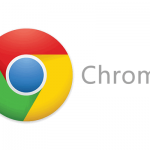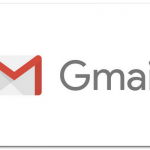Windowsを使っている人なら少なからず使っていると思いますが、キーボードの左下の方にある WIndowsマークのあるボタンがありますよね。
押したらスタートメニューが開く以外に、それを何に使うか(何ができるか)ご存知ですか?

PCゲーマーはWIndowsキーがないキーボードを選びますし、仕事でPCを使う人でもWindowsキーを全く使っていないかも知れません。基本的にキーボード・ショートカットが使い道になるのですが、想像以上に色々なショートカットが用意されています。
今回は、よく使われているであろうものから、私が最近知って活用しているショートカットまで、作業効率に役立ちそうなものを厳選してご紹介したいと思います。
Windowsロゴキーを使ったショートカット
ちなみに、このWindowsマークのボタンですが、Microsoft公式ページでは「Windows ロゴ キー」と書かれているようです。
ただ、言い慣れない言い回しなので、この記事中では「Windowsキー」で表現を統一させてもらいました。
キーボードにWindowsキーがない場合
キーボードにWindowsロゴキーがない場合は、Windowsキーを使ったショートカットを使用することはできません。
Windowsキーを押したときと同じようにスタートメニューを開くだけであれば、「Ctrl + Esc」のショートカットキーで可能です。
ただし、これをショートカットキーのWindowsキーとして使うことはできません。
Windowsキーのキーボード・ショートカット10選
それでは、私が実際に使っていて、知っていれば確実に作業効率の改善につなげられるショートカットのご紹介です。
| 操作 | 効果 |
| Windowsキー | スタートメニューを開く |
| Windowsキー + D | デスクトップの表示・非表示 |
| Windowsキー + E | エクスプローラーのウィンドウを表示 |
| Windowsキー + L | PCのロック、アカウントの切り替え |
| Windowsキー + M | 全てのウィンドウを最小化 |
| Windowsキー + Shift + M | 最小化されたウィンドウを再表示 |
| Windowsキー + Tab | タスクバーのアプリとタイムラインの表示 |
| Windowsキー + ↑ | 選択中のウィンドウを最大化 |
| Windowsキー + ↓ | 選択中のウィンドウを最小化 |
| Windowsキー + ← | 選択中のウィンドウを画面左半分で最大化 |
| Windowsキー + → | 選択中のウィンドウを画面右半分で最大化 |
現実的に使うのはこれくらいでしょう。「Windowsキー + D」のデスクトップ表示は有名ですが、あとは使ったことがない人も多いのではないかと思います。
実際には用意されているショートカットはもっとあり、Microsoftヘルプには実に58個のショートカットが掲載されています。興味があればのぞいてみてください。
Windows のキーボード ショートカット - Windows Help
ウィンドウ操作はマウスだけでも使えます
無理してWindowsキーを使うこともないので、最後に「Windowsキー + 矢印」のショートカットで行えるウィンドウ操作についてピックアップしておきます。
これはキーボードから手を放さないで「最大化・最小化・左半分で最大化・右半分で最大化」ができるため、非常に使い勝手がいいショートカットです。特に、ノートPCで左右にウィンドウを並べて作業するときに役立ちますね。
1つを「Windowsキー + ←」で画面左に寄せて、もう1つを「Windowsキー + →」で画面右に寄せれば完成です。キレイに半々にできます。
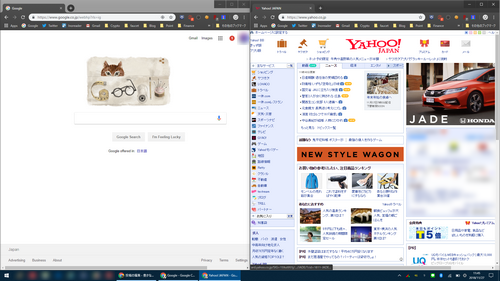
これはWindowsキーのショートカットを使ってもいいですが、マウスだけでも実現することができます。やり方はシンプルで、下記のとおりウィンドウをドラッグするだけです。
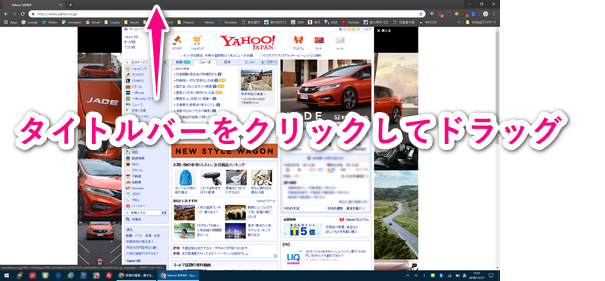
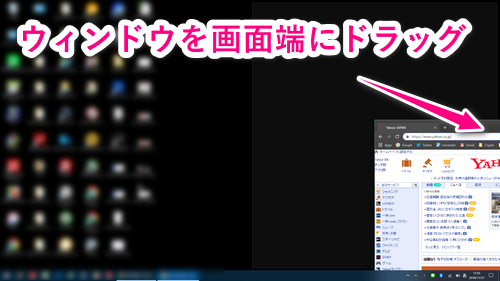
すると、こんな感じでウィンドウが画面の端で最大化された状態になります。
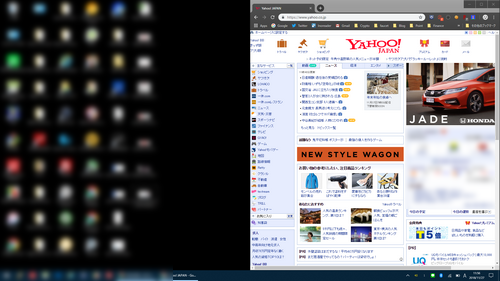
これを左右でやれば、ちょうど画面を半分半分にした状態にウィンドウを配置できるわけです。片方のウィンドウ幅を変えると、もう一方も自動的に調整されるので、必要に応じて割合を変えることもできますね。
今回は、意識しないとなかなか使おうと思わないWindowsキーの話でしたが、このように便利なショートカットキーはOS自体や個別のアプリケーションにも存在しています。
WIndowsキー以外の基本的なショートカットについては、以下の記事を参考にしてください。基本的なものばかりの中にも、知らなかったり忘れていたものがあるかも知れません。
-

Windowsの基本的なショートカットキーで作業を1秒効率化
続きを見る
過去に Google Chrome や Gmail のショートカットについても書いているので、もし興味があれば参考にしてください。
-

Google Chromeを使うなら覚えておくべきショートカットキー
続きを見る
-

Gmailを使うなら覚えておくべきショートカットキーまとめ
続きを見る